Desbloquear el despachador de tareas en Windows

- 4166
- 214
- Agustín Llamas
Uno de los instrumentos de Windows de herramientas incorporados, centrados en el diagnóstico y la gestión de los procesos del sistema, es el Administrador de tareas de Windows (en el gerente de tareas inglesas).

Se pueden eliminar restricciones sobre el uso de tareas por parte del despachador.
Qué hacer si el despachador de tareas no se abre en Windows: qué palancas de control quedan para reanudar el control sobre la PC.
La apertura del despachador
Es costumbre abrir Windows XP y arriba del Administrador de tareas, un chip bien conocido de tres claves: "Ctrl+Alt+Del+Del". El diálogo que se ha abierto en este comando incluye la acción para el lanzamiento:
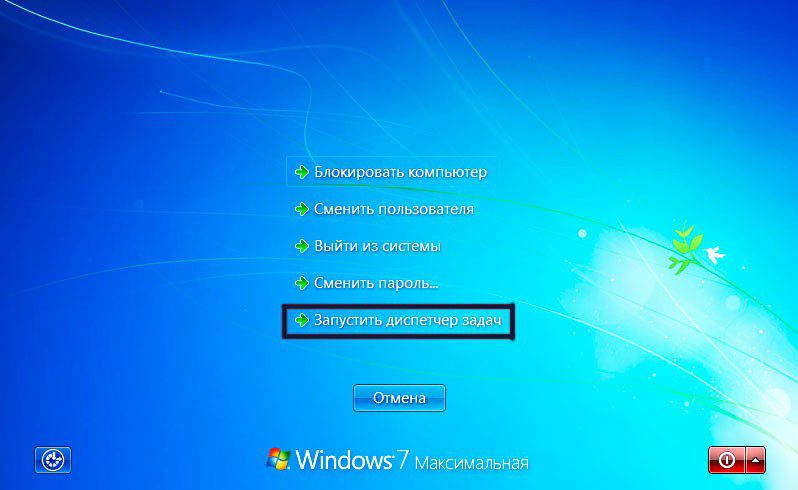
Puede iniciarlo de la segunda manera después de configurar en la línea de comando "TaskMGR.exe ":

También se puede lanzar mediante la elección del punto de llamada desde el menú de acción para la barra de tareas:
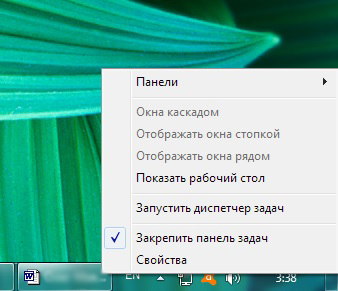
Las razones para llamar al despachador
Ya hemos dicho que el despachador se utiliza en el control de servicios, programas, procesos. De una manera simple: este es el cierre de aplicaciones flotantes, análisis de recursos. También configuran la carga automática del sistema.
En Windows 10, tiene una funcionalidad más significativa en comparación con los siete. Inicialmente, debe abrirse en forma simple (enrollada). Si alguna de las solicitudes colgó y no funciona, el administrador de tareas podrá hacer frente a la finalización de su trabajo desde este estado. Para hacer esto, es seleccionado por el mouse izquierdo y se activa el comando "eliminar la tarea":
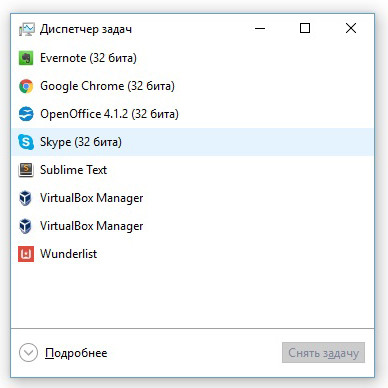
Una vista detallada del administrador de tareas que trabaja (descuidado) adquiere presionando el botón "Leer". En Windows 10, se verá así:
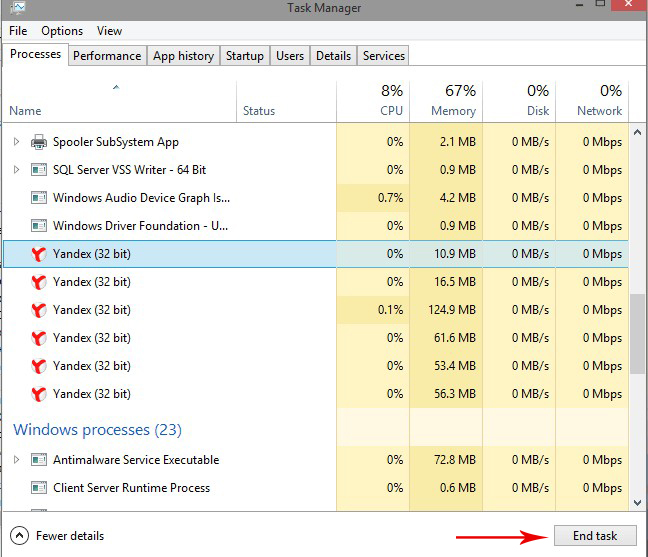
Y así fue en los siete:
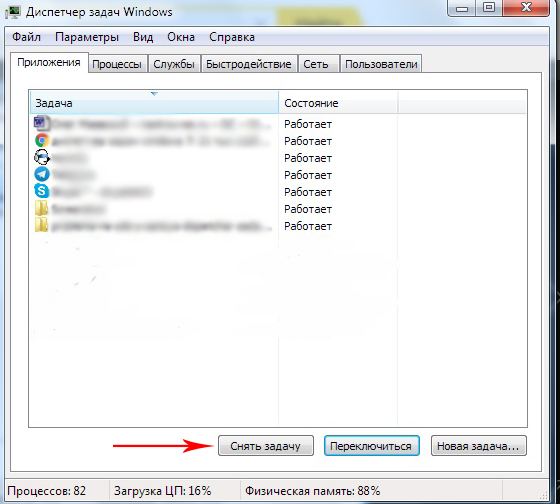
Aquí, en comparación con Windows 10 y 8, el despachador tiene hasta el noventa por ciento del mismo potencial. Pero mucho menos conveniencia e interacción:
- En la pestaña "Aplicaciones" (W 7), no se muestran utilidades que funcionan en segundo plano (invisible);
- El "rendimiento" (W 7) en términos de funcionalidad es igual al "rendimiento" (w 10, 8);
- La pestaña "Red" no encontró un lugar en W 10, 8: estos datos están incluidos en el "rendimiento";
- En la pestaña "Usuarios" (W 10, 8), no solo puede ver su lista (W 7), sino también las aplicaciones abridas por ellos.
Programas de apertura
Además del cierre habitual de los programas, el administrador de tareas puede iniciarlos y ejecutarlos. La relevancia de tal maniobra surge cuando el conductor se niega, cuando nada es visible en el escritorio.
Para iniciar la aplicación a través del Administrador de tareas (para todas las versiones de Windows es la misma), debe deslizarse desde el menú "Archivo" para iniciar una nueva tarea:
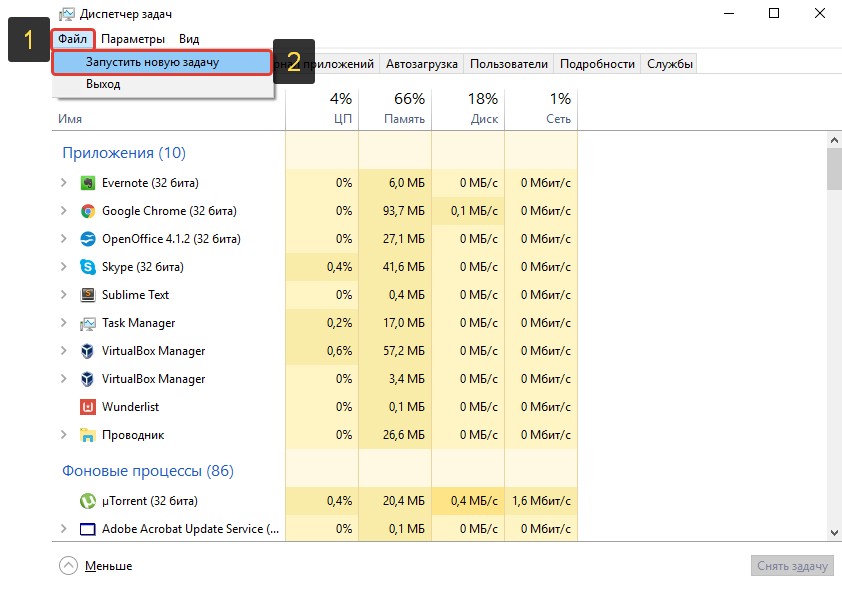
En la siguiente ventana, debe ingresar el nombre del archivo de ejecución o especificarlo a través de la "revisión", confirmando "OK":
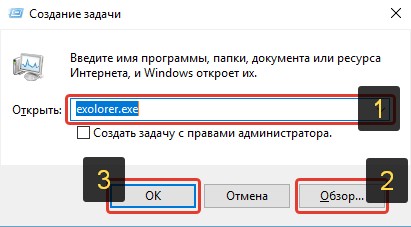
Tratamos la llamada del despachador
Si alguno de los métodos anteriores no abre el Administrador de tareas, entonces está bloqueado. La mayoría de las veces este es el resultado de un ataque viral. Existen virus maliciosos que infectan no solo ninguno de los programas, sino que también bloquean el administrador de tareas y la edición del registro (es necesario desbloquear al despachador):

Debe comenzar con el tratamiento antivirus; sin él, cualquier acción no tiene sentido. Después del curso del tratamiento de los virus, una solución conveniente a todos los problemas sería una reversión del sistema hasta el punto de recuperación del estado de doce de la PC. Si no hay presencia o deseo de uso de fibra especial, puede reanudar el trabajo del PC manualmente:
Método 1
En el menú por el botón "Inicio-llenar" o en la ventana después de presionar simultáneamente "Win+R" Dial "GPedit.MSC ":
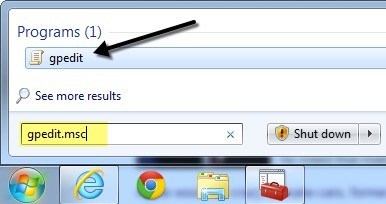
Esta acción abre la ventana "Política grupal". A partir de él, debe ir a las "plantillas administrativas" a través de la "configuración del usuario", y a través de los recursos de "sistema" a "Ctrl+Alt+del+del+del+del" ". A la derecha de la ventana Dialolog, ingrese (con doble clic) en las características de "eliminación":
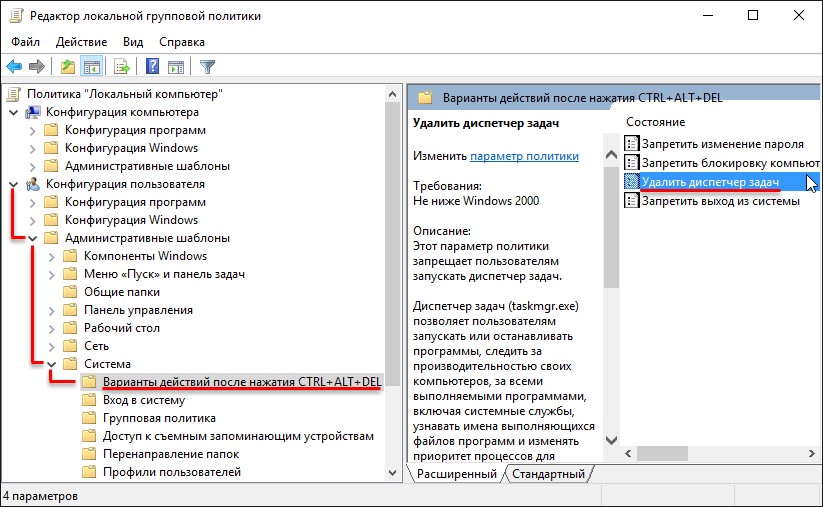
Se elige en él para "desconectar", puede - "no dado" (uno de los dos):
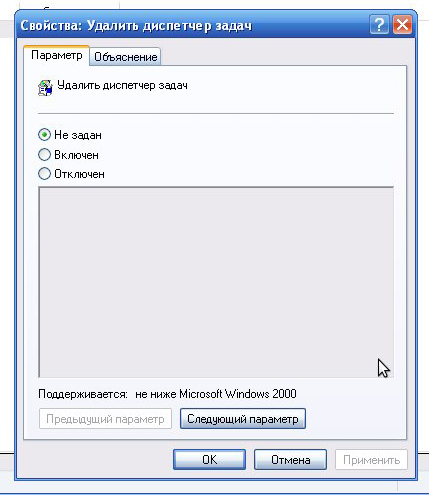
Método 2
Del mismo modo, el método anterior ahora está presentando otro equipo: "Regedit":
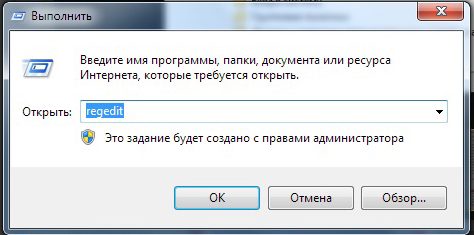
Por el botón OK, llegamos al registro y pasamos por la ruta "HKEY_CURRENT_USER \ Software \ Microsoft" en "Windows". Además a través de "CurrentVersion \ Politicies" en "Sistema". Eliminamos o asignamos el valor cero al parámetro "DisableTaskMGR". Después de realizar tales acciones, se restaura el trabajo del despachador.
Esperamos que con la ayuda de nuestro artículo el problema "El despachador de las tareas no sea lanzado".
Escribe sobre tus éxitos, compártalos con amigos, deja comentarios.

